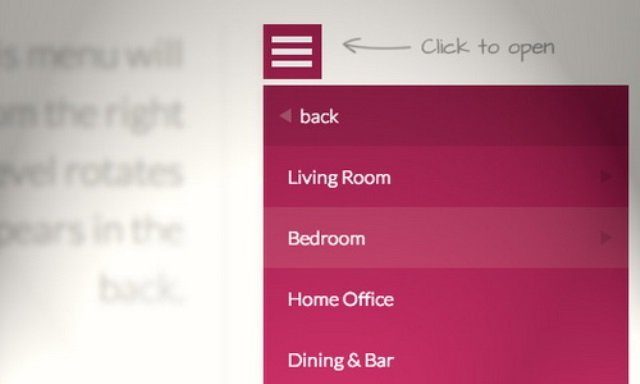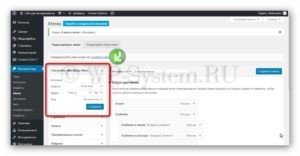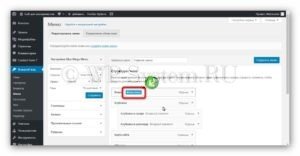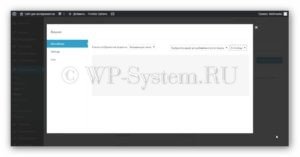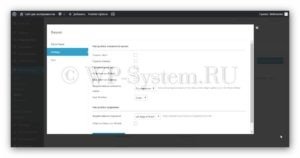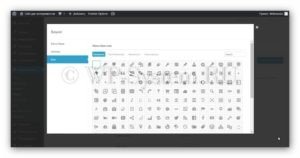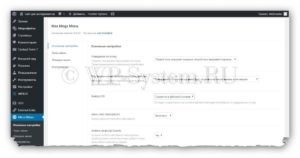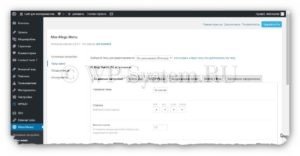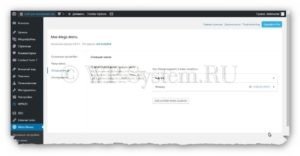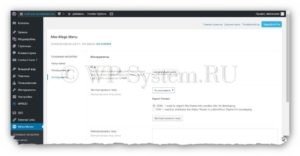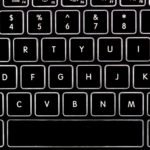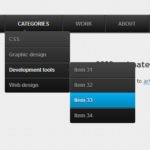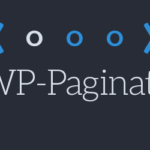Настройки Max Mega Menu и как улучшить навигацию на своём сайте
Стандартное меню WordPress располагает необходимым минимумом функций, которого хватает для большинства задач. Однако, некоторым вебмастерам требуются решать дополнительные вопросы с навигацией сайта. В этом случае на помощь приходят плагины. В данной статье я расскажу вам про плагин Max Mega Menu.
Настройки Max Mega Menu поражают, особенно если учесть, что это совершенно бесплатный плагин. С его помощью можно реализовать практически любую идею с навигацией – внешний вид, технические особенности, расположение меню и многое другое.
Среди достоинств плагина я выделю такие:
- Плагин бесплатный и гиперфукнциональный.
- На русском языке (в основном).
- Позволяет менять внешний вид меню и создавать темы оформления.
- Позволяет добавлять в пункты меню иконки.
- Есть возможность создавать новые области меню в любом месте сайта.
- Можно добавлять виджеты WordPress в пункты меню.
- И множество других мелких возможностей.
Это вам тоже будет интересно:
Настройки Max Mega Menu
Итак, для начала, как обычно, скачайте плагин на свой сайт, установите его и активируйте. Скачать можно по ссылке ниже.
Теперь давайте рассмотрим, что он умеет. Перейдите в пункт «Внешний вид» и откройте подпункт «Меню». Если у вас ещё нет навигационного меню, то создайте его, добавив необходимые вам пункты. Затем обратите внимание на блок опций слева, который называется «Настройки Max Mega Menu». Разверните его.
- Для того, чтобы плагин начал действовать на вашем сайте поставьте галочку на пункте «Включить»
- Пункт «Событие» определяет, при каком событии будут выпадать подпункты.
- «Эффект» определяет анимационный появления и её скорость.
- А в пункте «Тема» можно выбрать оформление меню. Пока там будет только одна тема. О том, как создавать новые темы я расскажу ниже.
Нажмите кнопку «Сохранить» после произведения всех настроек.
Затем при наведении на любой пункт меню в редакторе вы увидите активную кнопку «Мега Меню». Благодаря ей можно настроить каждый пункт в этой навигации. Кликните на эту кнопку.
Вы увидите настройки в трёх вкладках.
«Мега меню» позволяет определять, будет выводиться обычное меню или меню с виджетами. Если нужно с виджетами, то в списке «Режим отображения подменю» нужно выбрать «Мега меню», а потом в списке рядом нужно выбрать необходимые виджеты. Если же требуется обычное меню, то в «Режим отображения подменю» нужно выбрать «Выпадающее меню».
Во вкладке «Settings» можно настроить пункт меню. Настройки для каждого пункта по отдельности. Здесь есть опции текста, ссылки, иконки, адаптивности и другое.
Во вкладке «Icon» можно выбрать иконку для пункта меню.
Таким образом, можно настроить каждый пункт навигации по отдельности. Теперь давайте рассмотрим более глобальные настройки Max Mega Menu.
Перейдите в пункт «Мега меню», подпункт «Основные настройки». Здесь находятся технические опции плагина. Их можно оставить по умолчанию. Тут настраивается поведение меню при клике мышки, адаптивность, настройки CSS и другое.
Перейдите в подпункт «Темы меню». Здесь можно изменить существующую тему оформления или создать новую. Настройки очень обширные – изменения цвета, размера, тени, анимации, отступов, ориентации для компьютерного и мобильного вида. Кроме того есть возможность использовать собственный CSS. Созданные темы можно применить в редакторе меню.
В подпункте «Локации меню» можно создавать новые области для навигации. После создания вы получите PHP код, который позволяет публиковать области в любом месте сайта, в файлах темы, а также [шорткод], благодаря которому области меню можно добавлять прямо в записи/страницы.
В подпункте «Инструменты» можно экспортировать и импортировать созданные ранее темы, а также имеется ещё несколько технических опций.
Теперь вы знаете, как произвести настройки Max Mega Menu. Благодаря этому вы сможете сделать красивую и удобную навигацию по сайту. Желаю всем творческих успехов.